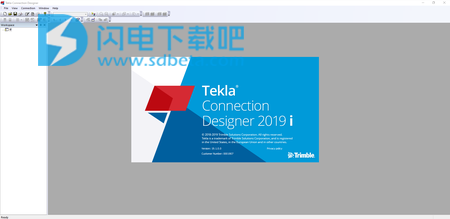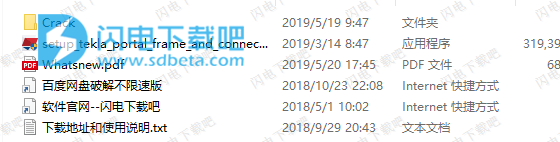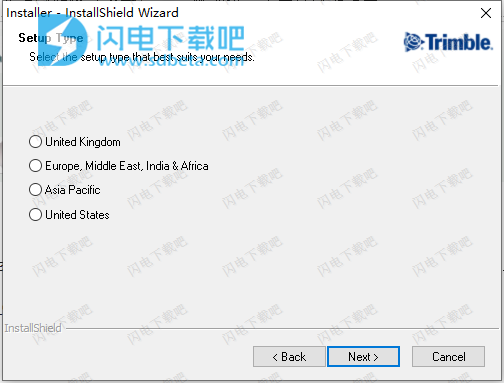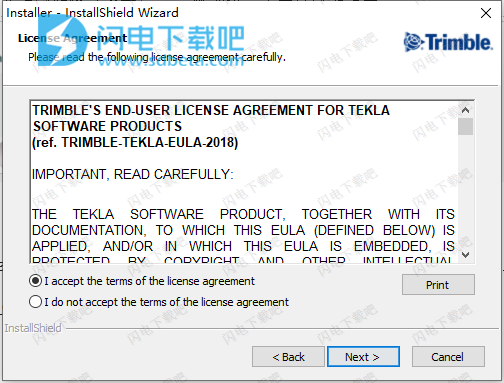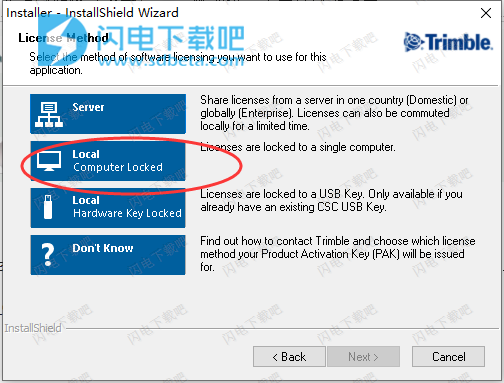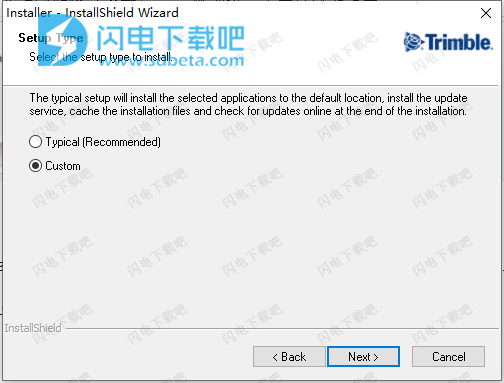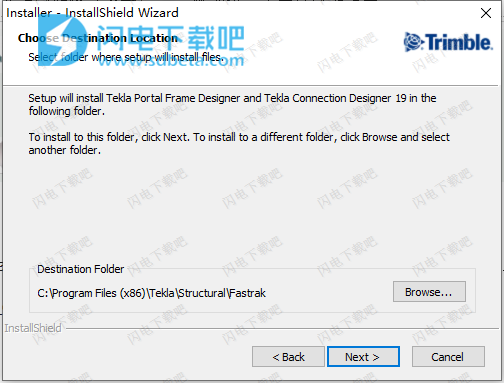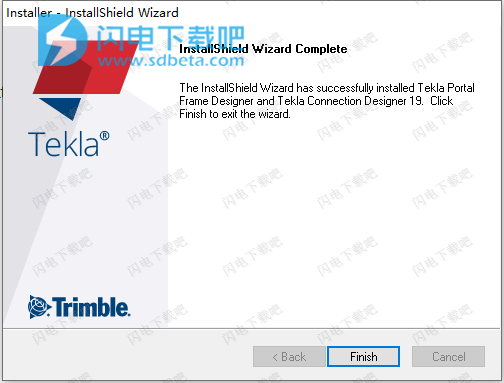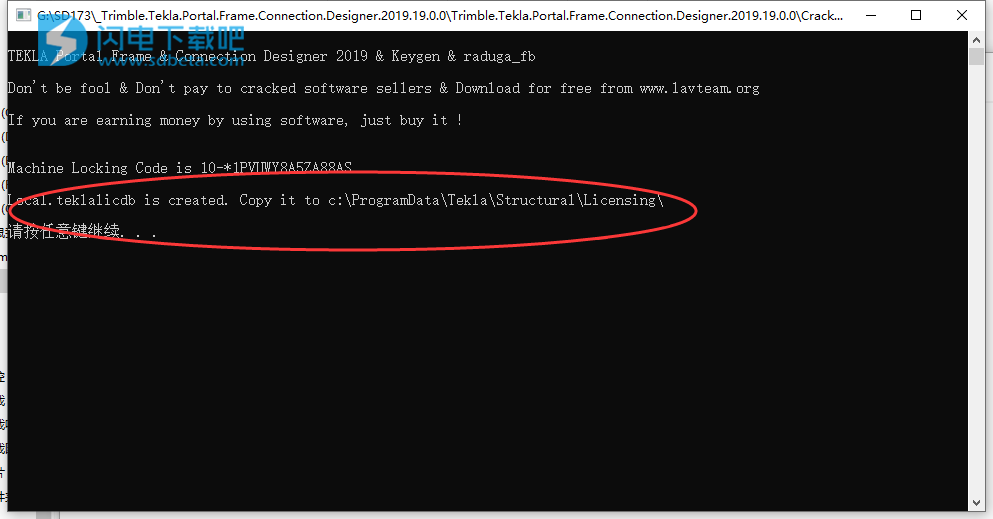Tekla Portal Frame Designer破解版是功能强大的门户框架设计和检查工具。允许您定义,设计和检查各种门户框架,轻松获得更高的生产力。
Tekla Portal Frame Designer基于BS 5950-1:2000的要求。您可以定义建筑物所需的框架,然后组装这些框架以创建整体建筑物几何图形。然后,您可以将建筑物荷载应用于框架,并可在其上运行风荷载生成器1和雪荷载生成器(1)应用程序,以计算风荷载和雪荷载。这些载荷根据其在建筑物内的位置以及垂直于跨度方向的框架中心应用于框架。您可以向框架添加其他荷载以允许局部效果,或者包括不适用于建筑物范围的荷载。对于建筑物中的任何框架,您可以定义约束的位置,并将这些框架转移到建筑物中的其他框架,从而提供一致的布局。为框架定义几何图形和加载后,可以对其执行完整的分析和设计。或者,您可以检查一组已知的部分是否足够。您还可以检查框架的整体稳定性和每个构件的局部稳定性。Tekla Portal Frame Designer与其他Tekla应用程序无缝集成。而Tekla Connection Designer是Fastrak Connections的新名称。使用独立产品,您可以设计力矩或简单连接,柱底和空心截面连接。如果您使用Tekla Structural Designer或Tekla Portal Frame Designer,则可以无缝地集成基板和底板连接,从而提高设计效率。本次我们带来最新破解版,含破解工具,亲测可生成有效许可证文件,有需要的朋友不要错过了!
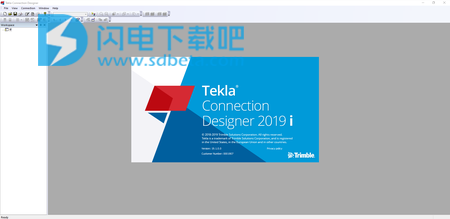
安装破解教程
1、在本站下载并解压,如图所示,得到setup_tekla_portal_frame_and_connection_designer_19_march2019.exe安装程序和crack破解文件夹
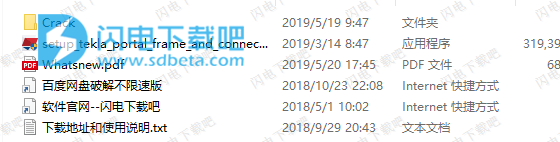
2、双击setup_tekla_portal_frame_and_connection_designer_19_march2019.exe运行,
选择最适合您需要的安装类型。
英国
欧洲,中东,印度和非洲
亚太地区
美国
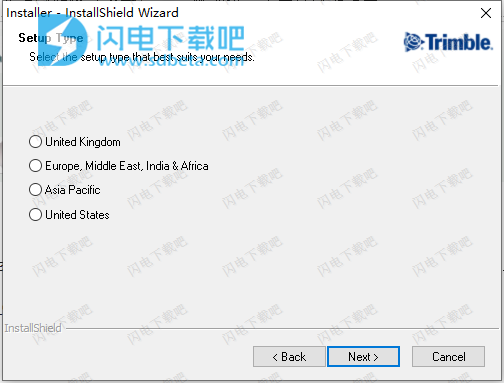
3、如图所示,勾选我接受许可协议,点击next
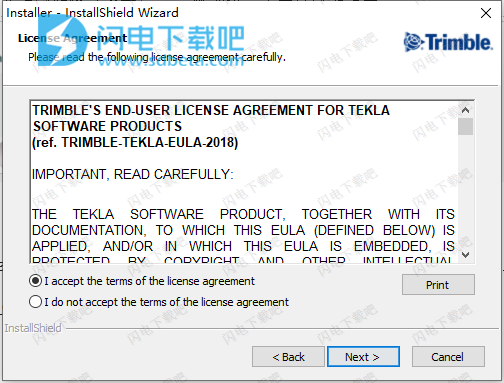
4、许可证选择Local Computer Locked
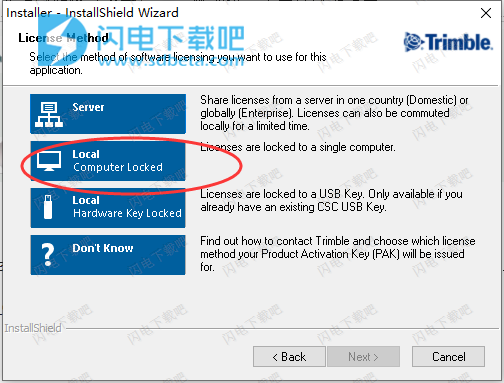
5、选择自定义安装
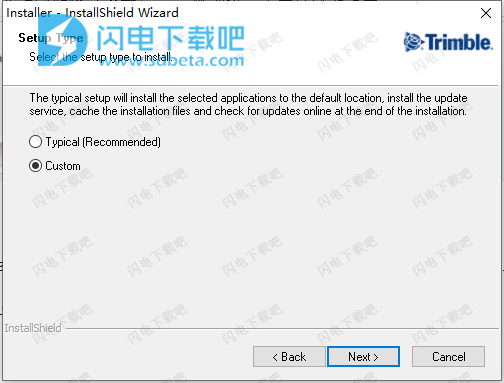
6、选择软件安装路径,点击next
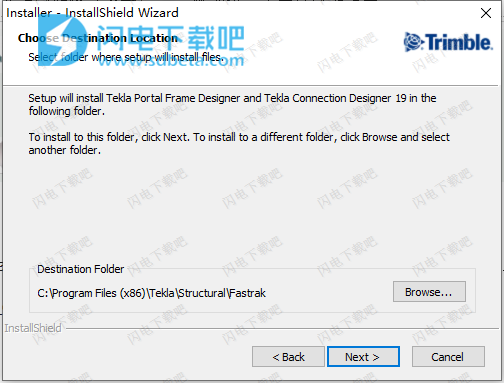
7、安装完成,退出向导
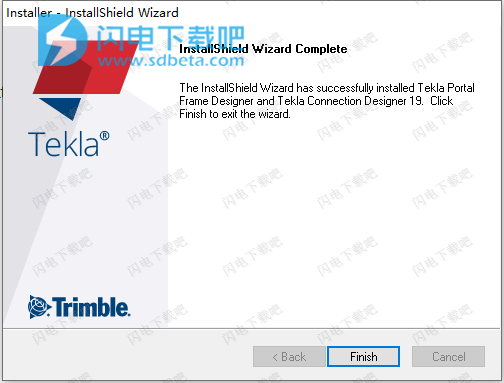
8、运行crack文件夹中的Keygen.exe,如图所示,提示Local.teklalicdb已经生成,按 任意键退出
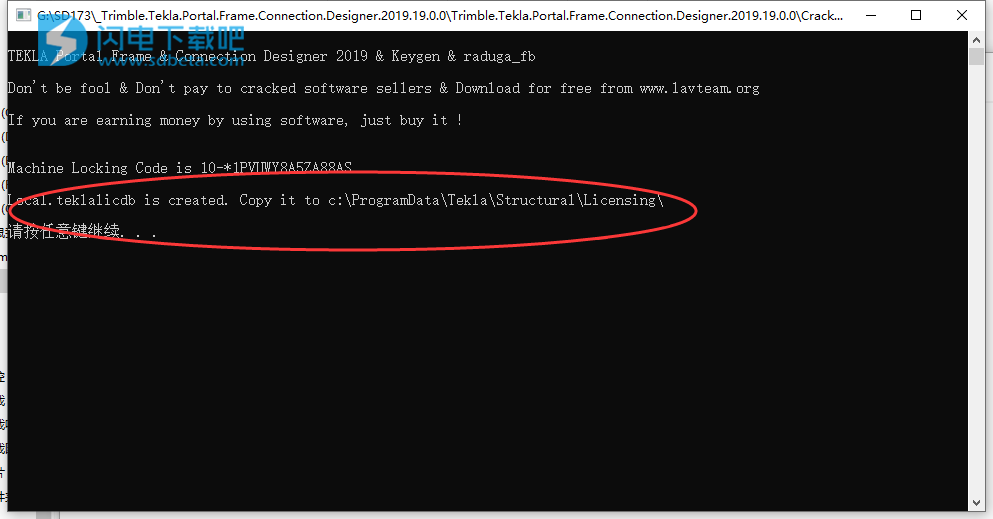
9、将Local.teklalicdb复制到c:\ProgramData\Tekla\Structural\Licensing中,然后运行软件即可
功能特色
1、为您定义的门户设置首选项,以最大限度地缩短定义fra所花费的时间
2、定义以下类型的单跨或多跨门户:
·对称倾斜,不对称倾斜,Monopitch,Proppe d,Flat Top,Mansard。
3、为您定义的跨度添加补充功能,如下所示:
Haunches,Cranes,Ties,Parapets,
注意某些功能不适用于某些范围类型。
4、创建一系列包含应用于各个帧的载荷的载荷,包括:
•区域载荷,点和线载荷以及点对(这些可用于模拟在没有可选的风荷载发电机(2)和雪荷载发电机(2)插件的情况下风和雪荷载对结构的影响)。
5、结合单个应用的载荷工况(可提供“死,载荷,起重机和风力”类型),以生成将在设计中使用的组合(设计组合)。 Tekla Portal Frame Designer将根据所包含的应用载荷工况的类型自动计算每个组合的因子(可根据需要更改计算的因子),
6、定义和定位包层导轨。
7、根据当前设计规范设计或检查框架,包括:
•Ultimate Limit State(ULS)的整体成员实力检查,
•ULS的当地会员实力检查,
•设计用于限制适用性极限状态(SLS)的挠度,
•局部和整体框架稳定性检查,
8、利用您定义的任何限制的位置和类型设计或检查各个成员的局部稳定性,并根据需要添加新的成员以使成员通过这些检查,
9、使用Tekla Connection Designer设计任何或所有连接,最终设计作为当前框架设计的一部分进行,
10、使用Tekla Connection Designer设计任何或所有色谱柱底座,最终设计作为当前框架设计的一部分,
11、生成您的设计报告,仅包含您认为设计的每个单独部分所需的计算
12、塑料铰链的图形表示,框架和构件弯矩,框架和构件剪切力,框架和构件轴向载荷,
13、铰链历史导致崩溃,
14、ULS强度检查,
•SLS偏转,
•框架稳定性检查,
•会员稳定性检查,
•您执行的连接设计的结果,
•您执行的火灾设计的结果,
15、与Tekla Structural Designer集成后,Tekla Portal Frame Designer可让您:
•使用包含上述任何类型的多个不同帧的正交网格定义完整的门户网站建筑物,
16、创建一系列包含应用于整个建筑物的载荷的载荷箱,包括:
•死亡,强加和服务负载,
•根据建筑物的几何形状计算的风荷载,
•根据建筑物的几何形状计算的雪荷载,
•定义和定位山墙柱,支撑,屋檐,pur条,侧轨和任何其他钢结构。
使用帮助
一、启动Tekla Portal Frame Designer
1、单击Windows任务栏上的“开始”,该任务栏出现在Windows屏幕的一个边缘。 出现带有各种选项的菜单。
2、单击“程序”选项。 这将显示系统上安装的所有应用程序的另一个列表或表。
3、单击Tekla选项以查看所有Tekla应用程序。
4、单击“结构”选项以查看所有“结构”应用程序。
5、单击Tekla Portal Frame Designer选项以启动应用程序。
二、定义新项目
1、选择文件/新项目...
2、通过输入作业,项目,结构和计算完成此对话框。 按项目详细信息,然后单击“确定”。
注意您必须输入作业参考,但其他详细信息是可选的。
提示如果您想稍后更改这些详细信息,可以选择文件/项目详细信息...或者通过在项目工作区中二次单击现有作业详细信息,然后从显示的上下文菜单中选择项目详细信息....
新门户框架:
完成“新建项目”对话框后,您将看到“新建门户框架”对话框。 这允许您定义建筑物中第一帧的详细信息
1、为框架提供参考并设置跨距数和有效框架中心。
2、一旦您的详细信息正确,请单击“确定”,然后继续定义框架的几何图形。
帮助有关框架定义的更多信息,请参阅“定义跨度几何”。
三、定义项目的建筑物负载
1、选择PortalFrame/Building...
建筑定义
“建筑物定义”对话框允许您设置建筑物的位置和高度,用于生成风雪载荷信息。
2、选择建筑物的位置,然后输入海拔高度。
注意如果未列出您的城镇,则可以稍后自行设置基本风雪载荷详细信息。
建筑框架荷载
“框架载荷”对话框允许您定义将应用于建筑物中所有框架的基本载荷。
3、勾选您希望TeklaPortalFrameDesigner自动生成的加载类型的“包含”框,并在适当的位置输入值。
小心如果随后在此处更改了值,TeklaPortalFrameDesigner将重新计算框架载荷中的关联值,并覆盖您所做的任何手动更改。
小心如果随后取消对任何项目的Include的检查,TeklaPortalFrameDesigner将从装载箱中删除自动生成的负载。如果载荷大小为空,TeklaPortalFrameDesigner会自动删除它。
建筑风荷载
“风荷载”对话框用于定义站点的基本风荷载详细信息。
4、基本风速默认值基于您之前选择的位置。必要时进行更改,并根据需要定义其他详细信息。
帮助有关此处所需详细信息的更多信息,请参阅“定义建筑物风荷载数据”。
建筑雪荷载
“雪荷载”对话框允许您定义站点的基本雪荷载。
5、基本雪荷载的默认值基于您之前选择的位置。如有必要,请更改默认值。
6、建筑物装载详细信息正确后,单击“确定”并继续定义框架的几何图形。
四、修改项目的信息
一旦定义了项目,您可能随后需要根据情况需要更改其中的一些信息。
修改项目详细信息:
如果需要将同一建筑物的计算提交给多个潜在客户,则可能需要修改项目详细信息。
1、选择文件/项目详细信息...
2、进行更改,然后单击“确定”。
修改帧参考:
1、选择Portal Frame / Reference ...
注意此选项允许您更改当前“帧”窗口中显示的帧的基本定义详细信息。如果活动窗口不是帧的窗口,则菜单选项不可用。
2、根据需要更改参考详细信息。
注意您无法更改此处的跨距数,因为您无法控制要添加跨度的位置或要删除的跨度。但是,在编辑跨度几何的详细信息时,可以根据需要添加或删除跨距。
3、输入有效框架中心。这些是计算该框架承载的有效加载宽度所必需的。
4、确认细节后,单击“确定”。